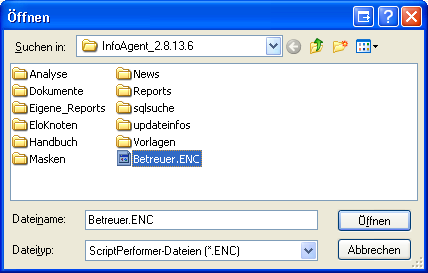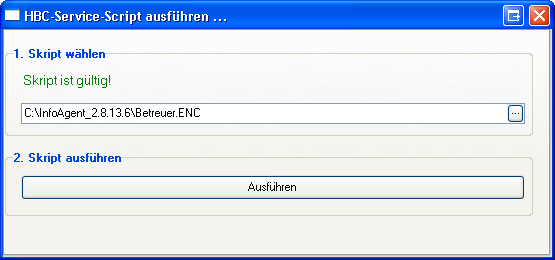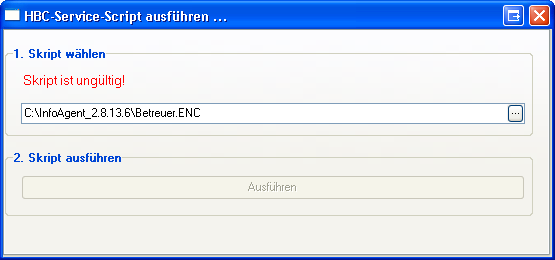Service-Scripte: Unterschied zwischen den Versionen
Jquast (Diskussion | Beiträge) (Abschnitt erweitert) |
Jquast (Diskussion | Beiträge) (Text angepasst) |
||
| Zeile 4: | Zeile 4: | ||
[[Bild:Script HBC.png]] | [[Bild:Script HBC.png]] | ||
| − | + | ||
[[Bild:Script Pfad.png]] | [[Bild:Script Pfad.png]] | ||
| Zeile 26: | Zeile 26: | ||
| − | |||
| Zeile 40: | Zeile 39: | ||
Der Aufruf erfolgt über das Menü Extra -> Skript-Ausführung -> HBC-Service Skripte. Es öffnet sich die Maske für das Ausführen der Script – Dateien. Per Klick auf die die Schaltfläche {{Btn|Ja, ich möchte ein HBC……..}} ausführen gelangen Sie zum Fenster für die Script-Auswahl. Alternativ lässt sich über {{Btn|Schließen}} die Maske beenden. | Der Aufruf erfolgt über das Menü Extra -> Skript-Ausführung -> HBC-Service Skripte. Es öffnet sich die Maske für das Ausführen der Script – Dateien. Per Klick auf die die Schaltfläche {{Btn|Ja, ich möchte ein HBC……..}} ausführen gelangen Sie zum Fenster für die Script-Auswahl. Alternativ lässt sich über {{Btn|Schließen}} die Maske beenden. | ||
| − | Im Schritt 1 | + | Im Schritt 1 'Skript wählen' wird nun der Auswahl-Button {{Btn|…}} betätigt wobei sich der Standardpfad zum Öffnen der Script-Datei öffnet. Ggf. ist mit den Bedienelementen zum Speicherort der Script-Datei (hier Betreuer.ENC) zu navigieren und diese per Doppelklick zu übernehmen. Die Datei erscheint dann unter ihrem Namen in der Textzeile beim Schritt 1. |
| − | Gleichzeitig erfolgt eine Plausibilitätsprüfung der Datei, ob diese in Ordnung ist. Das ist an der Meldung Skript ist gültig zu erkennen. Erst dadurch wird im Schritt 2 | + | Gleichzeitig erfolgt eine Plausibilitätsprüfung der Datei, ob diese in Ordnung ist. Das ist an der Meldung <span style="color:#006400;">Skript ist gültig!</span> zu erkennen. Erst dadurch wird im Schritt 2 'Script ausführen' die Schaltfläche {{Btn|Ausführen}} zum Start der Skript-Datei aktiviert. Mit deren Betätigung werden die im Script enthaltenen Befehle aus geführt und auf die aktuelle Datenbank angewendet. |
| − | Mit deren Betätigung werden die im Script enthaltenen Befehle aus geführt und auf die aktuelle Datenbank angewendet. | + | |
| − | + | Fehlermöglichkeit | |
| + | |||
| + | |||
| + | [[Bild:Script ungueltig.png]] | ||
| + | |||
| − | Sollte diese Datei fehlerhaft sein und die Prüfung nicht bestehen, dann erscheint als roter Text Skript ist ungültig! und die Schaltfläche {{Btn|Ausführen}} bleibt inaktiv. Dadurch wird verhindert dass ein evtl. fehlerhaftes Skript ausgeführt wird und die Datenbank irreparabel beschädigt. | + | Sollte diese Datei fehlerhaft sein und die Prüfung nicht bestehen, dann erscheint als roter Text <span style="color:#ff0000;">Skript ist ungültig!</span> und die Schaltfläche {{Btn|Ausführen}} bleibt inaktiv. Dadurch wird verhindert dass ein evtl. fehlerhaftes Skript ausgeführt wird und die Datenbank irreparabel beschädigt. |
Version vom 29. Juni 2011, 10:43 Uhr
| |
Dieser Artikel oder Abschnitt wird gerade bearbeitet. Um Bearbeitungskonflikte zu vermeiden, warten Sie bitte mit Änderungen, bis diese Markierung entfernt ist, oder wenden Sie sich an den Ersteller. |
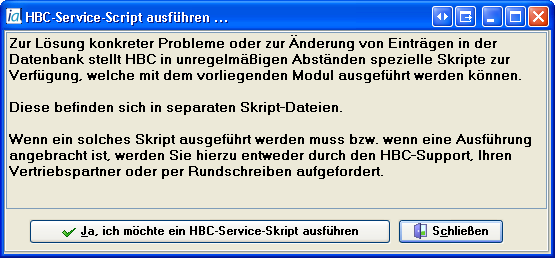
Der Aufruf erfolgt über das Menü Extra -> Skript-Ausführung -> HBC-Service Skripte. Es öffnet sich die Maske für das Ausführen der Script – Dateien. Per Klick auf die die Schaltfläche Ja, ich möchte ein HBC…….. ausführen gelangen Sie zum Fenster für die Script-Auswahl. Alternativ lässt sich über Schließen die Maske beenden.
Im Schritt 1 'Skript wählen' wird nun der Auswahl-Button … betätigt wobei sich der Standardpfad zum Öffnen der Script-Datei öffnet. Ggf. ist mit den Bedienelementen zum Speicherort der Script-Datei (hier Betreuer.ENC) zu navigieren und diese per Doppelklick zu übernehmen. Die Datei erscheint dann unter ihrem Namen in der Textzeile beim Schritt 1.
Gleichzeitig erfolgt eine Plausibilitätsprüfung der Datei, ob diese in Ordnung ist. Das ist an der Meldung Skript ist gültig! zu erkennen. Erst dadurch wird im Schritt 2 'Script ausführen' die Schaltfläche Ausführen zum Start der Skript-Datei aktiviert. Mit deren Betätigung werden die im Script enthaltenen Befehle aus geführt und auf die aktuelle Datenbank angewendet.
Fehlermöglichkeit
Sollte diese Datei fehlerhaft sein und die Prüfung nicht bestehen, dann erscheint als roter Text Skript ist ungültig! und die Schaltfläche Ausführen bleibt inaktiv. Dadurch wird verhindert dass ein evtl. fehlerhaftes Skript ausgeführt wird und die Datenbank irreparabel beschädigt.
-->